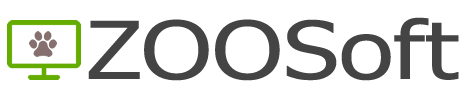Zajímavé a inspirativní články pro hladké podnikání
Vychytaná kartotéka klientů / mazlíčků
Vy: „Dobrý den, tak jakou máte představu?" Klient: „Ideálně tak jako když jsme u vás byli poprvé, to bylo nejlepší....
Číst více...Další články
Nepodceňujte klientské SMSky, přinesou vám víc benefitů, než možná sami čekáte
Věděli jste, že 90 % SMSek je přečteno do 3 minut od jejich přijetí! Jak využít připomínkové SMS ve váš prospěch?
Číst více...Přehlížíte statistiky? Děláte velkou chybu! Tyhle jsou pro růst a výdělečnost vašeho psího salonu klíčové
Vyhodnocování statistik nepatří mezi nejoblíbenější činnosti, může se to dokonce jevit jako ztráta času. Opak je ale pravdou! Jaké klíčové ukazatele sledovat?
Číst více...Je zdražení vaší noční můrou? Jak na to, abyste byli v klidu vy i vaši klienti
Slovo zdražení v lidech málokdy vyvolává pozitivní emoce.Zákazník, který nevidí pod pokličku firmy, ho nechápe, má pocit, že to není fér… zkrátka vidí až špičku ledovce, tedy účtenku s vyšší cenou.
Číst více...